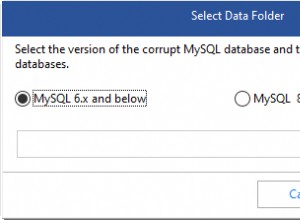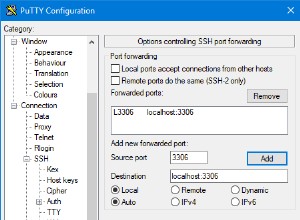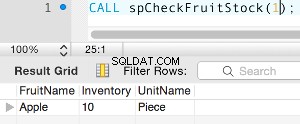W tym poście chciałbym przedstawić wprowadzenie do Oracle SQLPlus , czyli narzędzi Oracle do łączenia się z bazą danych Oracle i jak pobrać Oracle SQL Plus
Oracle SQL*Plus
Co to jest Oracle Sql*plus:
1) SQLPlus, szeroko stosowany przez administratorów baz danych i programistów Oracle, to potężne i proste narzędzie Oracle do interakcji z bazą danych.
2) SQL Plus ma własne polecenia formatujące, które poprawiają wygląd zapytań, a także polecenia do konfiguracji środowiska.
3) SQL*Plus jest dostępny na wszystkich platformach, takich jak AIX, Solaris, Unix, Linux, HP itp. które działa Oracle. Jest dostarczany z oprogramowaniem instalacyjnym Oracle Client dla komputera klienckiego. Jest również dostarczany na poziomie serwera z oprogramowaniem instalacyjnym dla serwera Oracle.
Jak zacząć z Oracle Sql*plus
1) Kiedy uruchamiasz SQLPlus, pojawia się monit o nazwę użytkownika, hasło i ciąg połączenia. Ciąg połączenia to nazwa aliasu bazy danych. Jeśli pominiesz ciąg połączenia, SQL Dodatkowo próbuje połączyć się z lokalną bazą danych zdefiniowaną w zmiennej ORACLE_SID. Potrzebujesz więc nazwy użytkownika, hasła i ciągu połączenia, aby połączyć się z bazą danych
2) Możesz zalogować się do innego użytkownika lub bazy danych, gdy będziesz już w SQL*Plus, używając polecenia CONNECT USERNAME/[email protected] Ukośnik oddziela nazwę użytkownika i hasło, a ciąg połączenia następujący po @ to alias bazy danych. Jeśli pominiesz hasło, zostaniesz poproszony o jego wprowadzenie. Możesz pominąć ciąg połączenia, aby połączyć się z lokalną bazą danych.
3) Polecenie EXIT służy do wyjścia z Sql*plus
.Możesz również użyć polecenia QUIT, aby zakończyć sesję. EXIT i QUIT są synonimami.
Jak polecenia są wprowadzane i wykonywane w Oracle Sql*plus
1) Po połączeniu się z SQL*Plus pojawi się znak zachęty SQL>. Jest to domyślny monit, który można zmienić za pomocą polecenia SET SQL PROMPT. Wpisz polecenie, które chcesz wprowadzić w tym wierszu.
2) Polecenie może być rozłożone na wiele wierszy, a w poleceniach nie jest rozróżniana wielkość liter. Poprzednio wykonane polecenie będzie zawsze dostępne w buforze SQL. Bufor można edytować lub zapisać do pliku. Możesz przerwać polecenie na jeden z następujących sposobów:
a)Zakończ średnikiem (;). Polecenie zostało zakończone i wykonane.
wybierz * z emp;
b)Wprowadź sam ukośnik (/) w nowej linii. Polecenie w buforze jest wykonywane. Ta metoda jest również używana do wykonania bloku PL/SQL.
wybierz * z mp
/
c) Wpisz pustą linię. Polecenie jest zapisywane w buforze.
Polecenie RUN może być użyte zamiast ukośnika do wykonania polecenia w buforze. Monit SQL jest zwracany po zakończeniu wykonywania polecenia. Możesz wpisać następne polecenie w monicie.
Proste POLECENIA Oracle SQL*Plus
• DESCRIBE
• SAVE „polecenie pliku” :Zapisuje plik w systemie plików w systemie Unix
• GET „polecenie pliku” :Otwiera plik w wierszu polecenia sqlplus
• EDIT „plik polecenie” :Możesz edytować plik
• SPOOL „polecenie pliku” :Możesz buforować dziennik dowolnego polecenia do pliku w systemie plików,
• INPUT „polecenie edycji”
• LIST „ polecenie edycji” :pokazuje ostatnie polecenie uruchomienia
• RUN „polecenie edycji” :wykonuje polecenie w buforze SQL
• APPEND „polecenie edycji” :możesz dodać dowolny tekst do polecenia w buforze SQL używając tego
• ZMIEŃ „polecenie edycji”
• CLEAR BUFFER „polecenie edycji” :Czyści bufor SQL
• DEL „polecenie edycji”
Uwaga Tylko polecenia SQL i bloki PL/SQL są przechowywane w buforze SQL, polecenia SQLPlus nie są przechowywane w buforze.
Łącznik (-) jest używany do wskazania kontynuacji polecenia. Chociaż polecenia SQL można kontynuować do następnego wiersza bez operatora kontynuacji, SQL Polecenia Plus nie mogą być kontynuowane
Pobieranie Oracle Sql*plus
1) Pobierz pliki zip zawierające pakiet SQL*Plus Instant Client oraz pakiet OCI ze strony OTN Instant Client pod adresem http://www.oracle.com/technetwork/apps-tech/winx64soft-089540.html
Oba pakiety muszą pochodzić z tej samej wersji, takiej jak 11.2.0.4.

2) Utwórz nowy katalog, na przykład /home/instantclient10_2 w systemie UNIX lub c:\instantclient10_2 w systemie Windows.
3) Rozpakuj dwa pakiety do nowego katalogu.
4) Dodaj katalog zawierający pliki Instant Client do systemowej zmiennej środowiskowej PATH. Usuń wszystkie inne katalogi Oracle z PATH.
5) Ustaw zmienną środowiskową użytkownika SQLPATH na katalog zawierający pliki Instant Client, aby znaleźć glogin.sql
6) skonfiguruj tnsnames.ora i ustaw zmienną TNS_ADMIN na tę ścieżkę
Teraz Oracle Sql*plus jest gotowy do połączenia
Powiązane linki
Wstępnie zbudowana baza danych Oracle do nauki i testowania przy użyciu Oracle Developer VM
Co musisz wiedzieć o programiście Oracle SQL
Jak używać Putty do SSH
MENEDŻER POŁĄCZEŃ PuTTY (PuttyCM)
Niesamowity darmowy menedżer pulpitu zdalnego